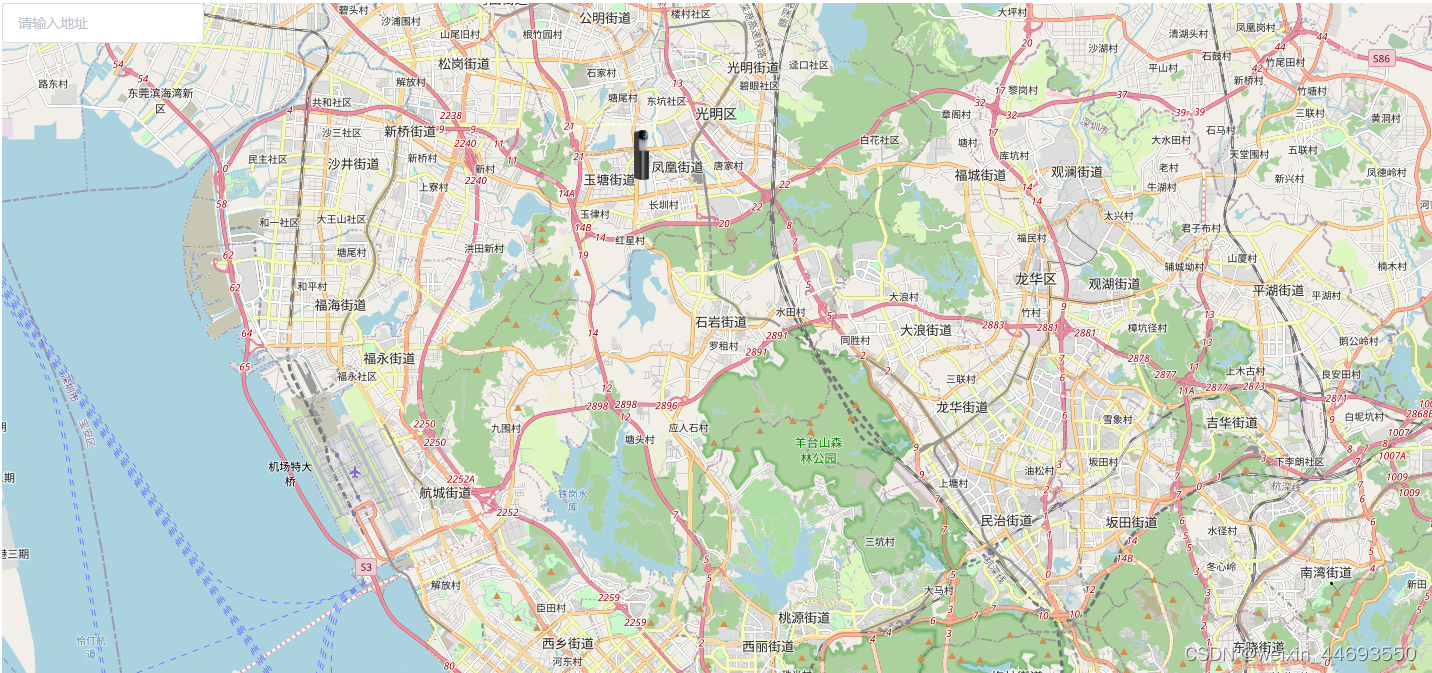
功能:地图标记,标记点信息显示,地区搜索等,后续功能待开发
一、leaflet + openstreetMap使用
leaflet官网:
Tutorials – Leaflet – a JavaScript library for interactive maps (leafletjs.com)
openStreetMap官网:
OpenStreetMap
(1)leaflet安装
yarn 安装
yarn add leaflet --save引入相关包
import "leaflet/dist/leaflet.css";
import "leaflet.pm";
import "leaflet.pm/dist/leaflet.pm.css";
(2) openstreetMap引入
2.1创建地图
<div class="map" id="map"></div> //放地图的地方
2.2 创建地图实例
leaflet官方文档:
1.初始化地图并将其视图设置为所选的地理坐标和缩放级别:
var map = L.map('map').setView([51.505, -0.09], 13);2.添加一个要添加到地图中的切片图层,在本例中为 OpenStreetMap 切片图层
L.tileLayer('https://{s}.tile.openstreetmap.org/{z}/{x}/{y}.png', {
maxZoom: 19,
attribution: '© OpenStreetMap'
}).addTo(map);本次项目开发:
//1、定义图层样式openstreetmap
var layer = L.tileLayer(
"https://{s}.tile.openstreetmap.org/{z}/{x}/{y}.png"
);
//2、创建地图
layer.options.maxZoom = 20;
layer.options.maxNativeZoom = 25;
let map = L.map("map", {
center: this.latlng, //中心坐标格式[纬度,经度]
zoom: 12, //缩放级别
minZoom: 11,
maxZoom: 19,
zoomControl: false, //缩放组件
attributionControl: false, //去掉右下角logo
layers: [layer], //图层
// boxZoom: true,
// zoomAnimation: true,
});
this.map = map;部分解释:在leaflet中,默认maxZoom为18,当值设置大于18后,地图依然能缩放,但会变成空白。如果需要加载高于zoom:18的瓦片,需要追加参数maxNativeZoom,这个参数允许你设置超过18的zoom值,例如layer.options.maxNativeZoom = 25;则在leaflet加载到18后继续放大,直到20
2.3 地图点击事件
本次项目开发:
this.map.on("click", (i) => {
console.log("我被点击了");
// 点击获取地图上的经纬度
console.log(i.latlng);
this.latlng = i.latlng;
this.map.setView(this.latlng);
});
2.4 地图图标
项目要求:根据数据库信息显示不同样式的图标
leaflet官方文档:
1.添加标记:
var marker = L.marker([51.5, -0.09]).addTo(map);本次项目开发:
1.创建两个不同的图标,定义大小
// 图标1
var icon1 = new L.Icon({
className: "lmap-icon",
iconUrl: require("./assets/img/machine.png"),
iconSize: [15, 50],
});
// 图标2
var icon2 = new L.Icon({
className: "lmap-icon",
iconUrl: require("./assets/img/Omachine.png"),
iconSize: [15, 55],
iconAnchor: [24, 32],
});2.根据条件,插入不同的图标
//this.mapinfo是我自己创建的数据库表,item.loaction为标记点的经纬度
for (let item of this.mapinfo) {
var marker2 = "";
if (item.name.includes("SCHOOL")) {
marker2 = L.marker(item.location, {
icon: icon1,
riseOnHover: true,
}).addTo(this.map);
} else {
marker2 = L.marker(item.location, {
icon: icon2,
riseOnHover: true,
}).addTo(this.map);
}
}
2.4 标记点信息(弹出窗口)
leaflet官方文档:
1.在标记点上添加弹出窗口
marker.bindPopup("<b>Hello world!</b><br>I am a popup.").openPopup();2.在任意位置添加弹出窗口
var popup = L.popup()
.setLatLng([51.513, -0.09])
.setContent("I am a standalone popup.")
.openOn(map);本次项目:
项目要求:点击标记点动态显示标记点的信息,因此,弹窗内容另外写一个组件,因此,需要一个点击事件,通过点击标记点传递该标记点的信息给组件,再由.setContent(‘组件内容’)显示该组件
1.标记点点击事件
//marker2为创建的标记点 this.infopane为标记点信息显示的方法,item为传输的标记点信息
marker2.on("click", () => {
this.infopane(item);
});2.标记点信息显示方法
// 标记点信息
infopane(item) {
var dom = this.$refs.infomation2.$el; //infomation2为插入的组件 $el为组件内的元素
this.infoitem = item; //标记点信息
if (this.infoitem.name.includes("SCHOOL")) { //根据标记点信息显示不同图片
this.infoitem.image = require("./assets/img/machine.png");
} else {
this.infoitem.image = require("./assets/img/Omachine.png");
}
new L.popup({
// 是否自动调整窗体到视野内(当信息窗体超出视野范围时,通过该属性设置是否自动平移地图,使信息窗体完全显示)
autoPaning: true,
keepInView: true,
// 弹出位置偏移量,可根据标记点图标大小修
offset: new L.point(-15, -26),
})
.setLatLng(item.location)
.setContent(dom) //弹出框显示组件内容
.openOn(this.map);
},
二、天地图的使用
(1)key的创建
天地图官网:
国家地理信息公共服务平台 服务资源 (tianditu.gov.cn)
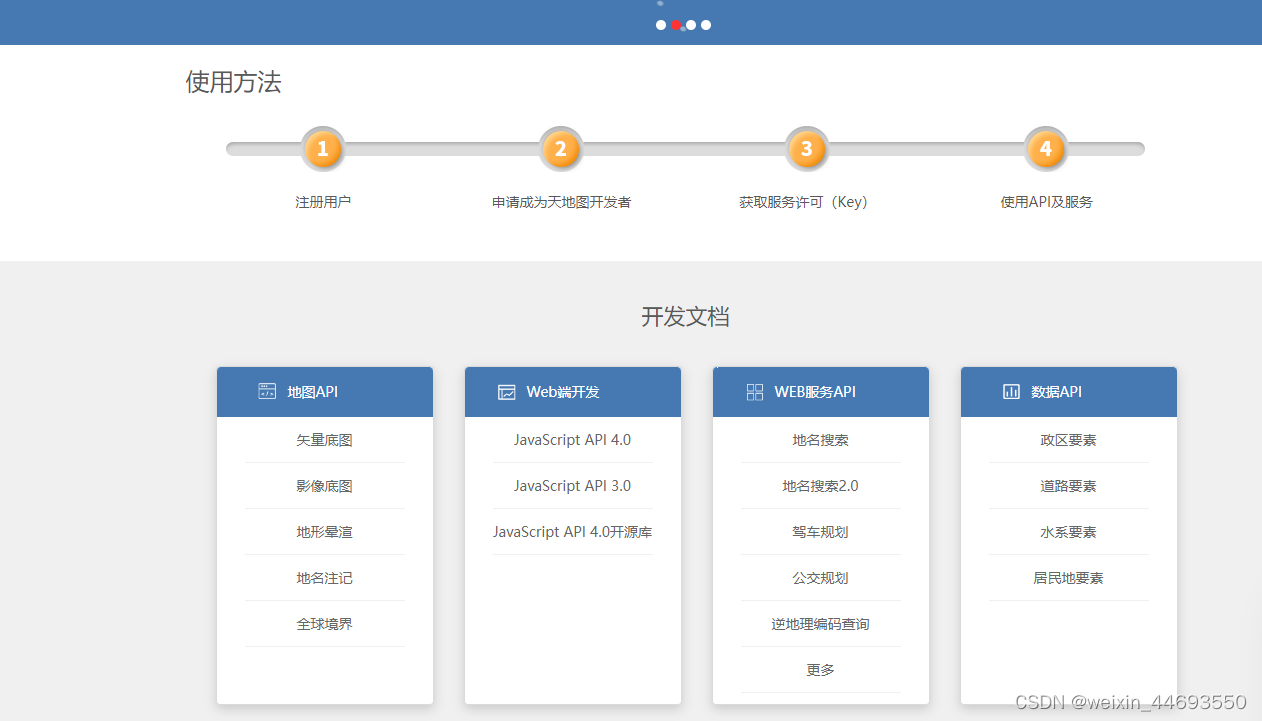
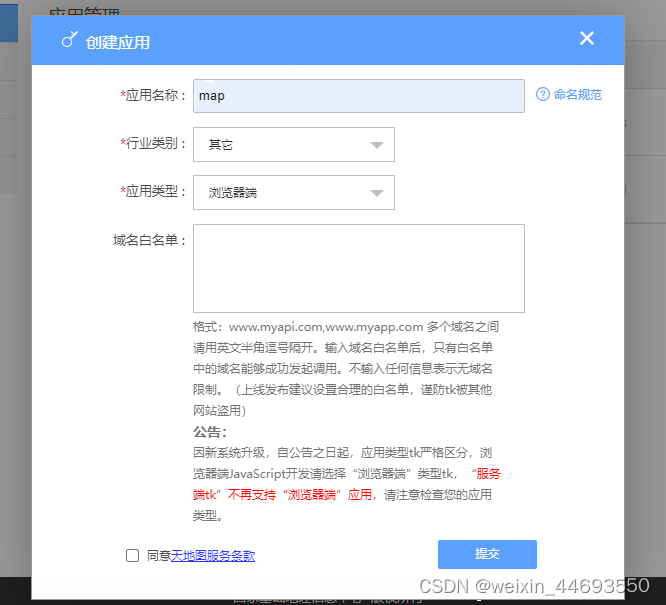
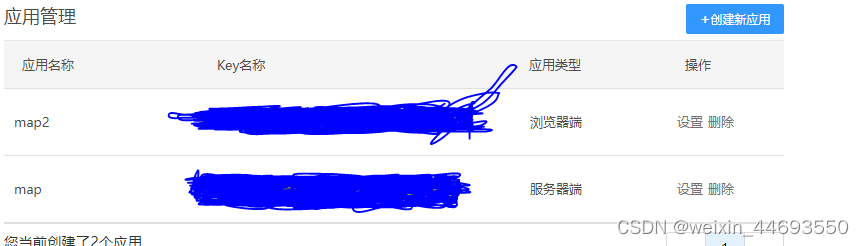
创建好后会生成key
(2)搜索框
跟据项目需求,使用elementui插件实现搜索框
elmenetui安装(vue2版本)
yarn add element-ui -S使用elementui中的input输入框中的远程搜索
//elementui官方文档
<el-autocomplete
v-model="state"
:fetch-suggestions="querySearchAsync"
placeholder="请输入内容"
@select="handleSelect"
></el-autocomplete>//我的项目
data(){
return{
input:""
}
}
<el-autocomplete
class="inline-input"
v-model="input"
:fetch-suggestions="querySearch"
placeholder="请输入地址"
:trigger-on-focus="false"
@select="handleSelect"
></el-autocomplete>//搜索
querySearch(queryString, cb) {
var addresses = [];
let add =
`http://api.tianditu.gov.cn/search?postStr={"keyWord":"` +
this.input +
`","level":"11","mapBound":"搜索的区域范围","queryType":"1","count":"20","start":"0"}&type=query&tk=key`;
axios({
url: add,
}).then((res) => {
if (res.data.pois) {
res.data.pois.forEach((item) => {
item.value = item.name;
addresses.push(item);
});
} else if (res.data.area) {
res.data.area.value = res.data.area.name;
addresses.push(res.data.area);
}
console.log(addresses);
cb(addresses); //返回address的值
});
},